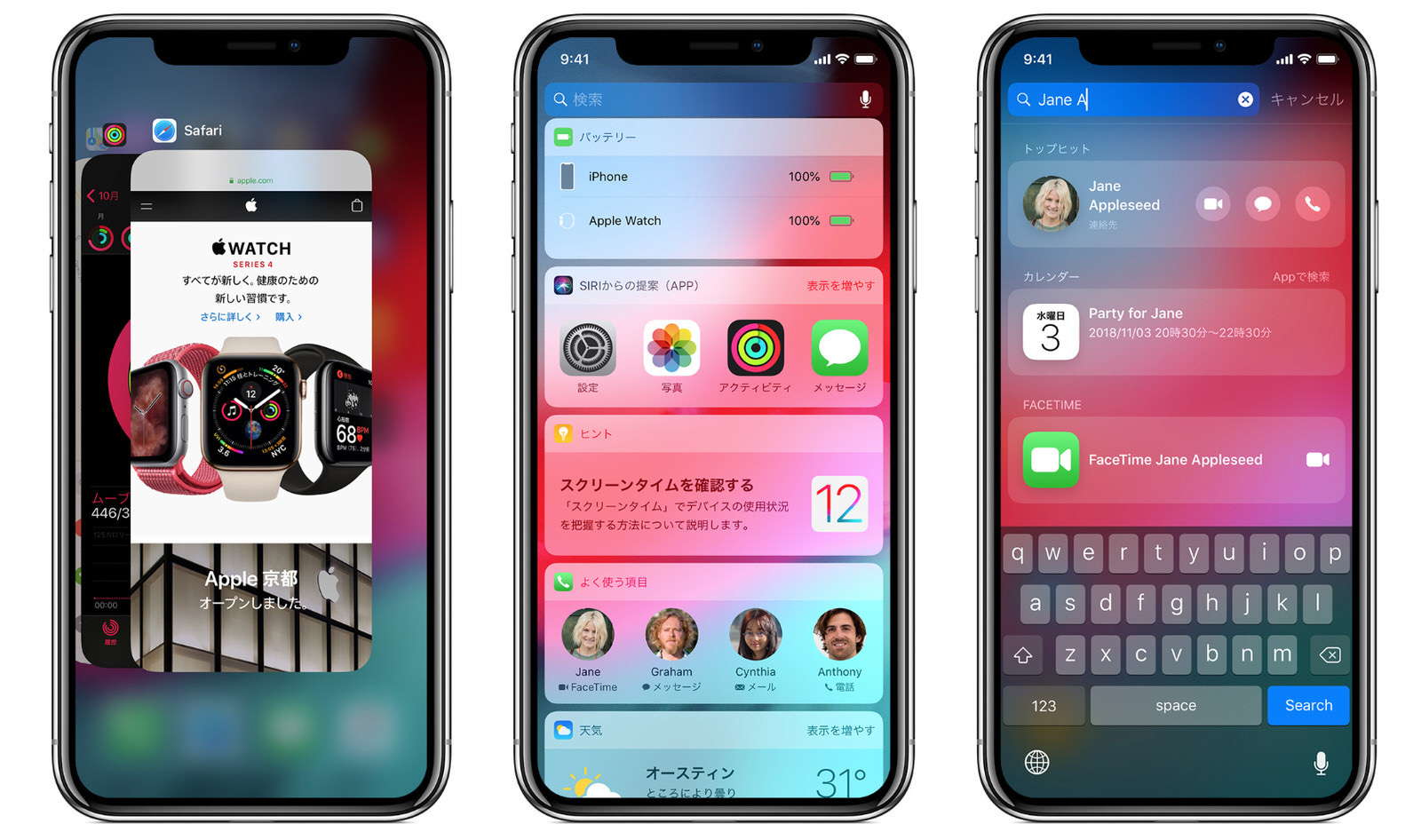

顧客情報等をiPhoneなどを使って入力する場面ってよくあると思います。
@fwhx5296ことShigeです。
そんなとき私は、マルチタスクを利用した方法で入力しています。
以前はパソコンに特化した機能でしたが、最近ではスマホでも可能になっています。
私の iPhone X の場合では、画面の下部から上にスワイプして、そのまま指を止めます。
すると、起動しているAppが横一列に並んで別のAppを閲覧、選択できます。
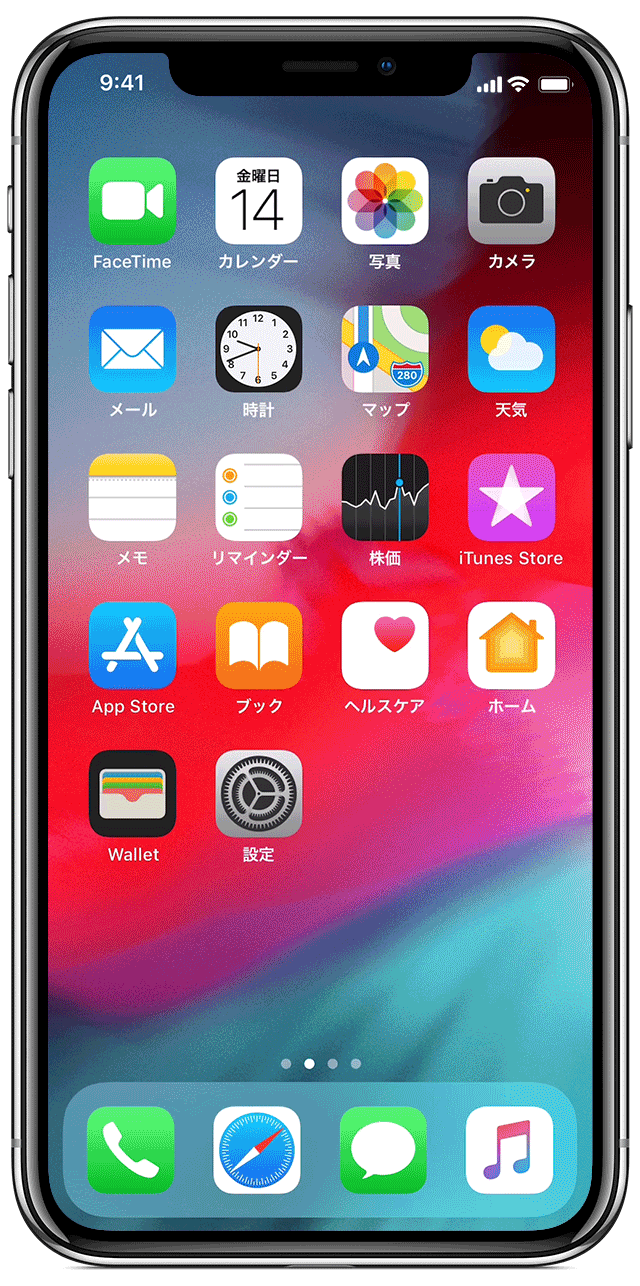
ジェスチャーのマルチタスク機能を使ってできるだけ省力的に情報を入力するひとつの方法
スマホの画面は小さいため、パソコンやiPadのように一般的には横並びにすることができません。
そのため、情報を入力する場合は、コピペで入力するか、暗記して入力するかになると思います。
しかし、それでは入力に時間がかかったり、最悪間違えて入力してしまう可能性もあります。
なので、私が入力している方法をご紹介したいと思います。
個人情報であれば、ほぼ全ての人は自分の情報は暗記していると思いますが、今回は、あくまでも情報を参照しながら入力(照合)していく方法という観点でお伝えできたらなと考えています。
▼iPhoneで入力画面と参照画面を起動しておきます。
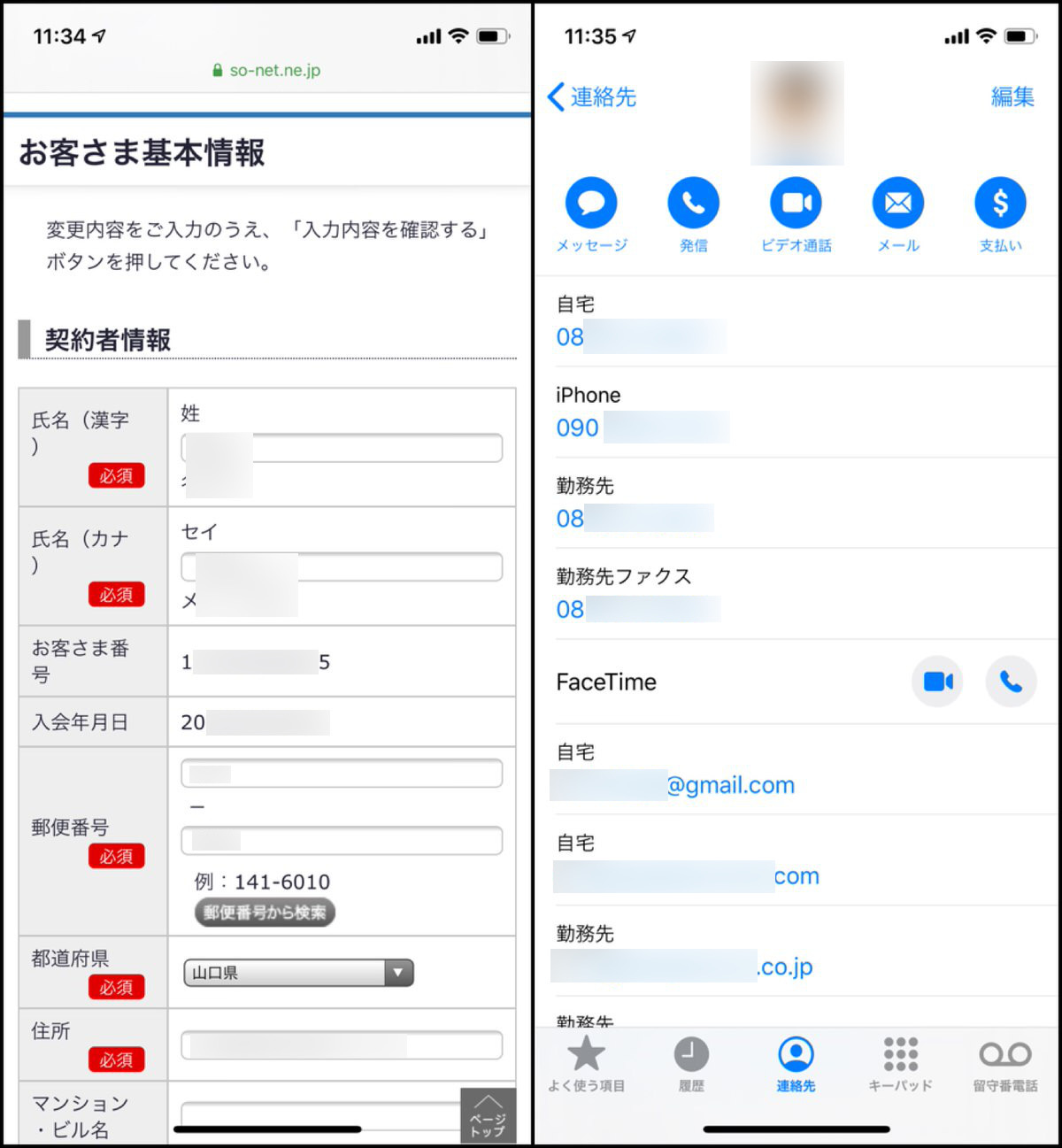
▼マルチタスク機能で画面を並べると、少ない手順で閲覧しながら省力的入力が可能です。
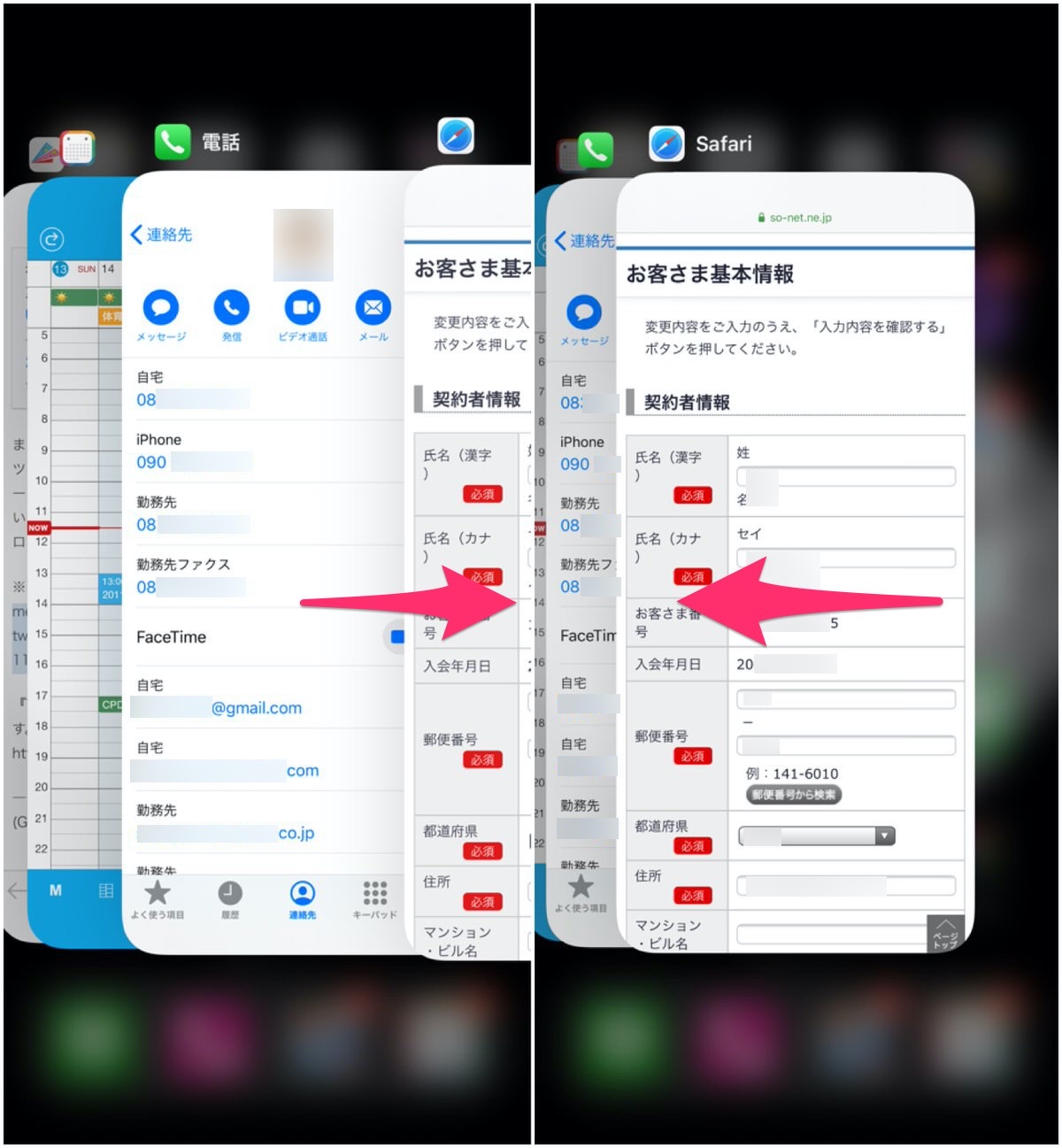
おわりに
マルチタスク機能で、画面を左右に動かすと裏の画面の隠れた部分が見えたりします。
そのため、いちいち画面を切り替えることなく完結するところが気に入っています。
よかったら施行してみてください。

![[iPhone]ジェスチャーのマルチタスク機能を使ってできるだけ省力的に情報を入力するひとつの方法](https://twi-papa.com/wp-content/uploads/2019/10/44074431597f7baaad37b794b0f88573-140x96.jpg)
![[iPhone]ジェスチャーのマルチタスク機能を使ってできるだけ省力的に情報を入力するひとつの方法](https://twi-papa.com/wp-content/uploads/2019/10/fcaa3223100f7580baf6564ab7cae2ea-140x96.jpg)
コメントはこちら